Bước 1: Thu thập địa chỉ IP của khách
Truy cập vào Google Tag Manager sau đó click chuột vào thẻ (tag), tiếp đến click chuột vào biểu tượng bút chì, sau đó click vào mục HTML tùy chỉnh và cuối cùng dán đoạn code như dưới đây vào:
<script type="application/javascript">function getIP(json) {dataLayer.push({"event":"ipEvent","ipAddress" : json.ip});}</script><script type="application/javascript" src="https://api.ipify.org?format=jsonp&callback=getIP"></script>

Bước thứ 2: Cài đặt trình kích hoạt Trigger
Truy cập vào Triggers, click chuột vào hình bút chì, tiếp đến là lượt xem trang (page view), cuối cùng các bạn tùy chỉnh như hình minh họa phía dưới.
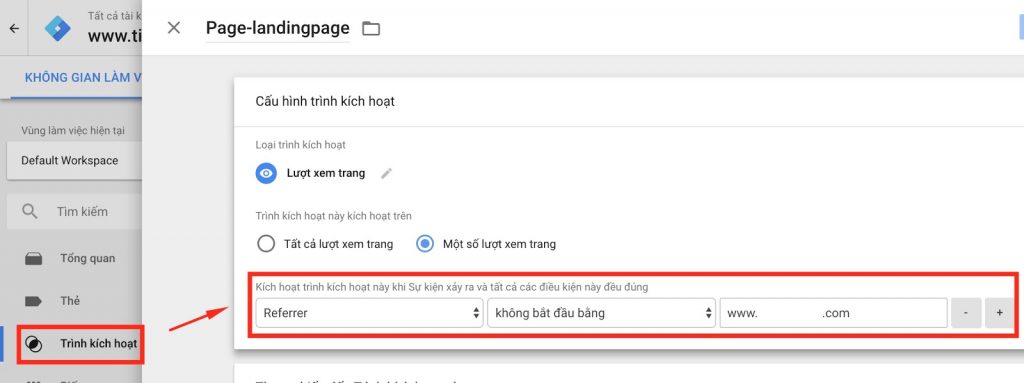
Bước thứ 3: Đẩy địa chỉ IP của khách vào biến Variable
Ở bước này các bạn chọn biến (Variable) sau đó chọn mới => click vào hình bút chì => tiếp tục click vào mục loại biến ở mục này chọn biến lớp dữ liệu => Cuối cùng đặt tên biến. Chú ý ở mục đặt tên biến phải viết hoa giống trong hình minh họa bên dưới.

Bước thứ 4: Tạo Trigger để xem địa chỉ IP khách truy cập
Để lôi được địa chỉ IP của khách sang Analytics các bạn thực hiện theo hướng dẫn như sau: Vào trình kích hoạt Triggers => Chọn New => Click chuột vào hình bút chì => Tiếp tục click vào sự kiện tùy chỉnh. => Tên sự kiện đặt như hình bên dưới:
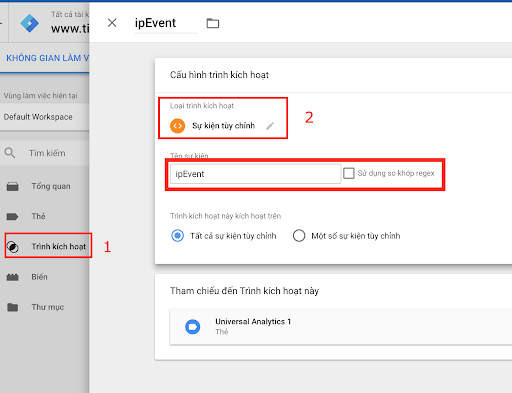
Bước thứ 5: Chuyển dữ liệu hiển thị trong Google Analytics
Ở những mục nội dung trên chúng vừa tìm hiểu cách lấy địa chỉ IP của khách truy cập vào website. Còn nếu muốn xuất ra Analytics các bạn phải thực hiện thêm một bước nữa theo hướng dẫn sau:
Đầu tiên các bạn truy cập vào phần quản trị web => Tiếp theo ở mục thuộc tính tùy chỉnh chọn thứ nguyên tùy chỉnh => Cuối cùng đặt ip Address.

Chú ý ở phần tạo thứ nguyên tùy chỉnh các bạn phải xem dữ liệu là số mấy để phục vụ ở bước thêm tag Universal Analytics mới bên dưới.
Bước thứ 6: Thêm tag Universal Analytics mới
Để tạo tạo Tag Universal Analytics mới các bạn thực hiện lần lượt theo các bước trong hình ảnh bên dưới nhằm giúp trigger bước 4 chạy được.
Trong đó lưu ý:
- Mục 1 trên hình phải tương ứng với hình 2 ở mục trên.
- Phần giá trị thứ nguyên các bạn hãy sử dụng {{ip Address}} đã tạo ở nội dung thứ 3 của bài viết.
Đây là bước cuối cùng giúp các bạn có thể lấy địa chỉ IP của khách truy cập. Để xem địa chỉ IP các bạn truy cập vào mục Hành vi => Ở đây các bạn hãy chọn thư mục con tất cả các trang => Tiếp đến chọn ngày => Tiếp theo vào link cần xem => Cuối cùng hãy chọn thứ nguyên phụ “ip Address”. Tham khảo hình bên dưới.
- Mục 1 trên hình phải tương ứng với hình 2 ở mục trên.
- Phần giá trị thứ nguyên các bạn hãy sử dụng {{ip Address}} đã tạo ở nội dung thứ 3 của bài viết.
Bước thứ 7: Xem địa chỉ IP trong Analytics
Đây là bước cuối cùng giúp các bạn có thể lấy địa chỉ IP của khách truy cập. Để xem địa chỉ IP các bạn truy cập vào mục Hành vi => Ở đây các bạn hãy chọn thư mục con tất cả các trang => Tiếp đến chọn ngày => Tiếp theo vào link cần xem => Cuối cùng hãy chọn thứ nguyên phụ “ip Address”. Tham khảo hình bên dưới.

Bước 8: Kết nối thẻ ( tag ) bước 6 với trình kích hoạt ở bước 4 ( ipEvent)
Bạn phải thực hiện bước này thì mới có thể hoạt động được: Kết nối thẻ (tag) bước 6 với trình kích hoạt ở bước 4 ( ipEvent ) => Lưu lại và submit là xong.

